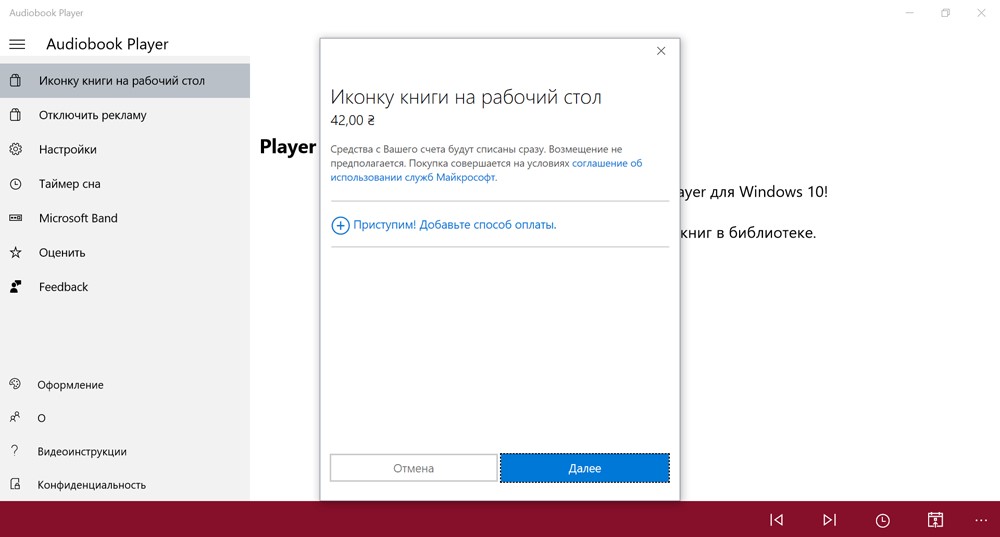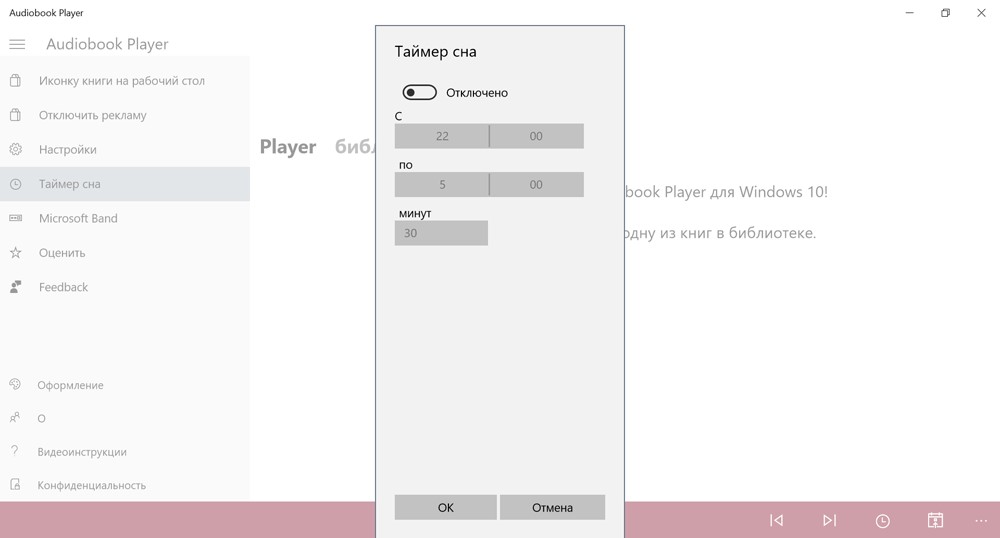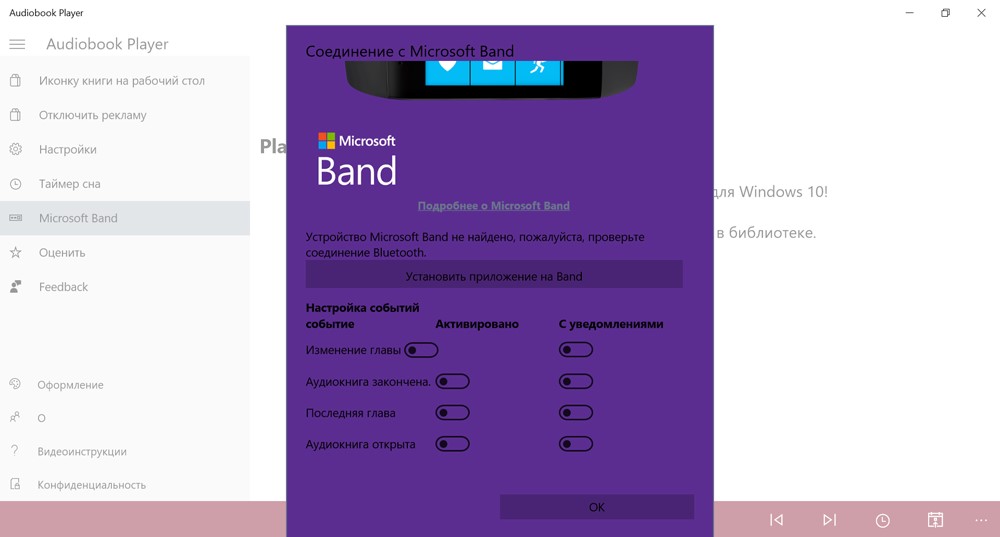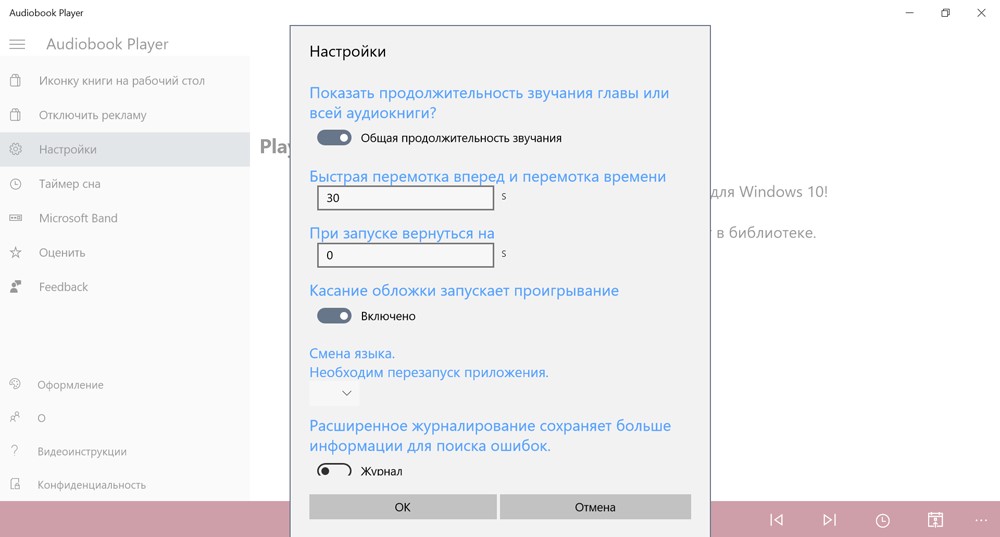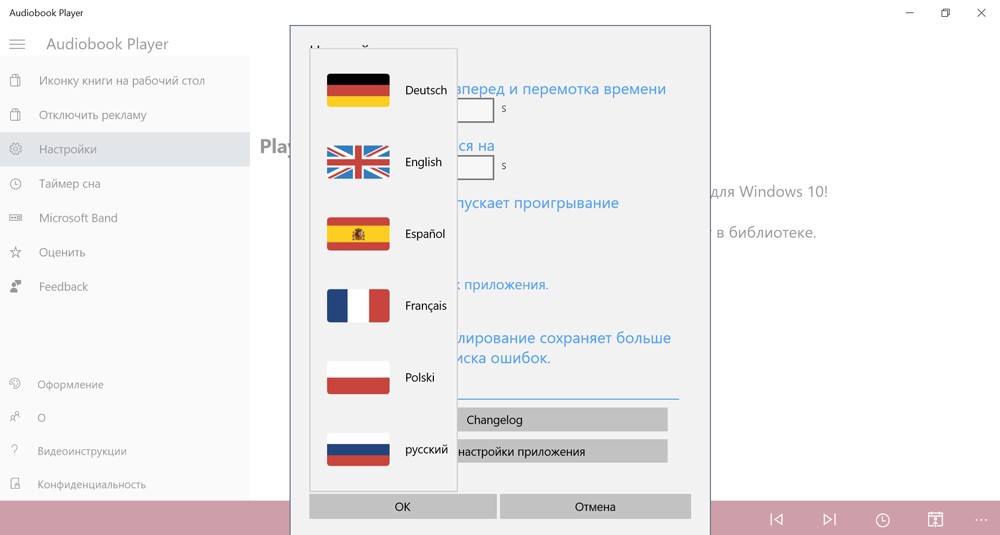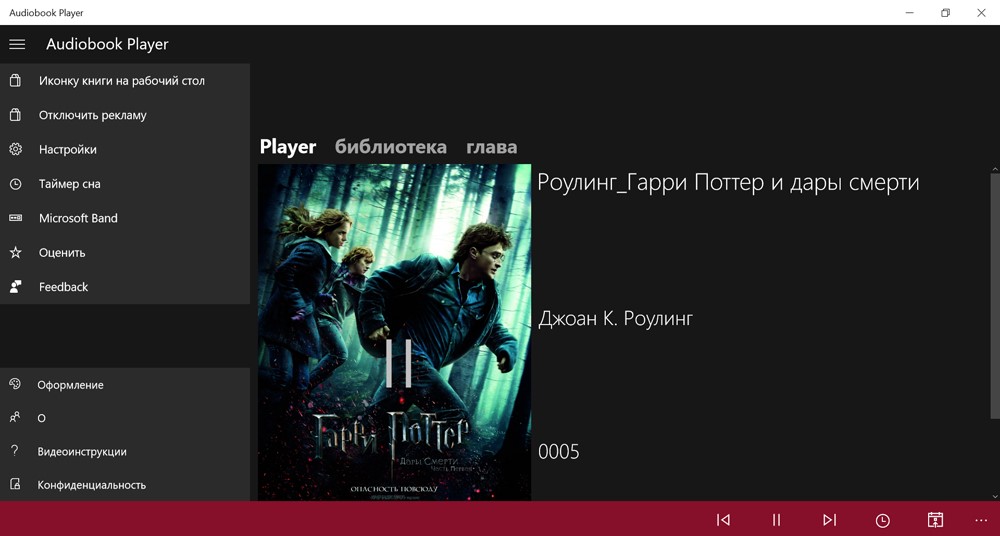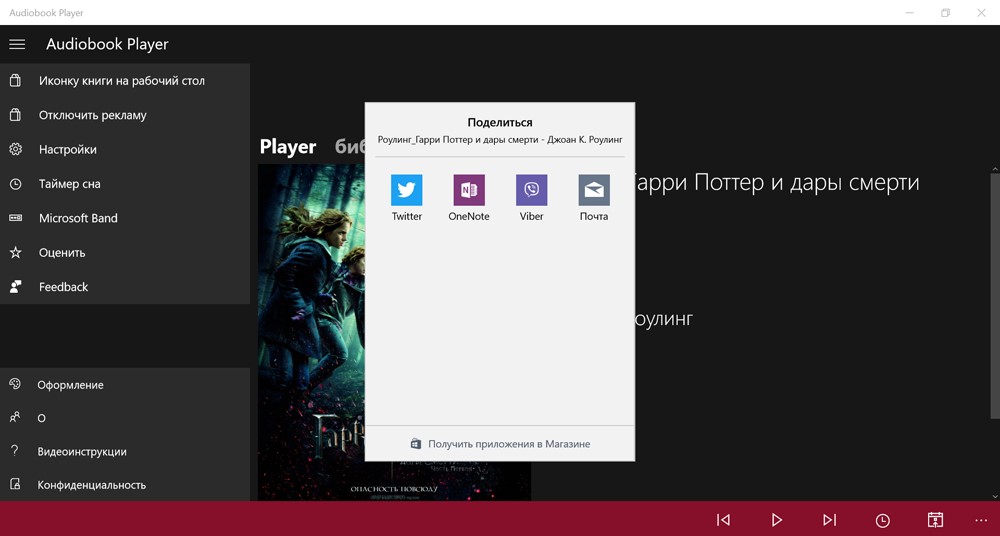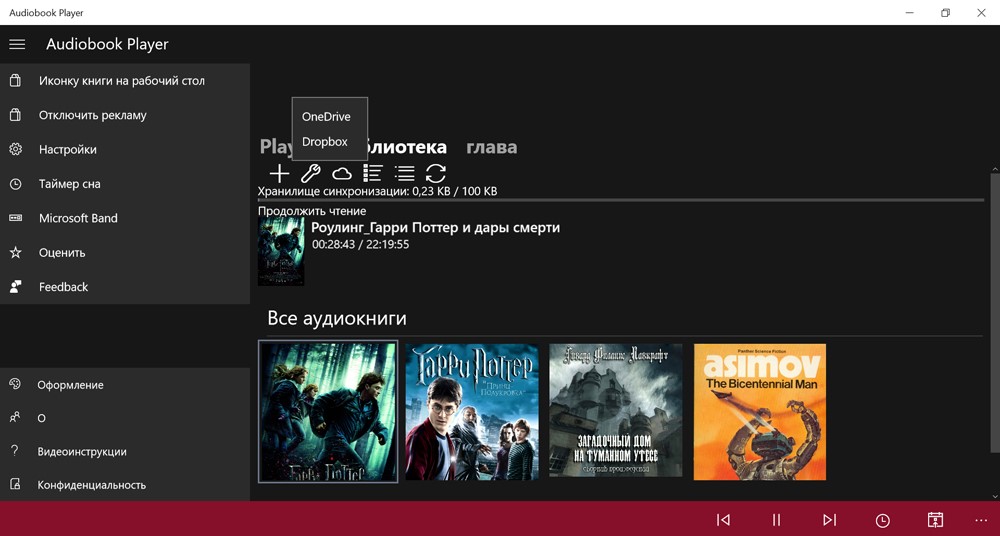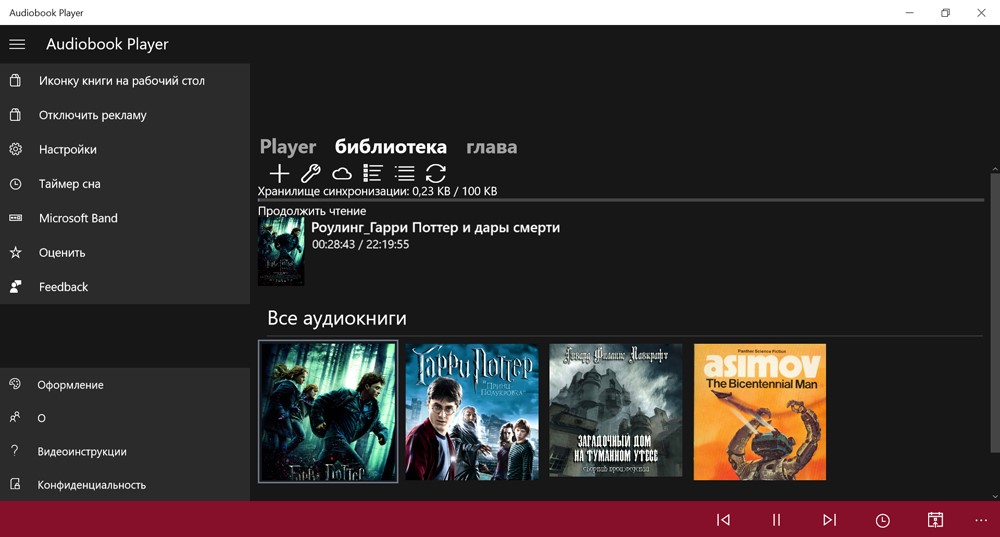Bonjour à tous, continuons la rubrique "Applications Windows". Nous avons déjà surmonté une dizaine de numéros, on peut parler d'une certaine stabilité. Le sujet du matériel d'aujourd'hui est encore une fois les livres. Oui, le site propose déjà des critiques de deux lecteurs, Book Bazaar Reader et Bookviser, mais un seul d'entre eux, même moyennant des frais supplémentaires, est capable de lire le texte à haute voix. Et ce n'est pas tout : les fans de livres audio me comprendront. Par conséquent, cette fois, nous parlerons de l'application spécialement pour eux - à propos de Lecteur de livres audio.
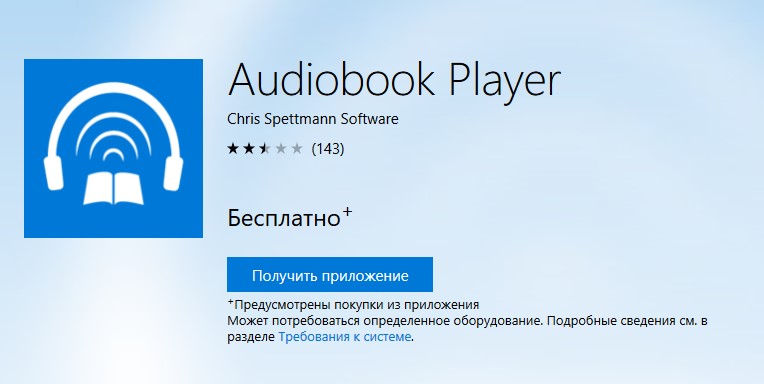
Et un transformateur d'ultrabook nous aidera dans ce domaine ASUS Flip Zenbook, vue d'ensemble qui est déjà sur le site.

AudioBook Player est une application pour les amateurs de livres audio, dont le but principal est la lecture simple et fonctionnelle de ces mêmes livres sur une tablette ou un PC fonctionnant sous Windows 8/10, et le nombre de fichiers mp3 qui composent le livre n'a pas d'importance. Grâce à l'optimisation de l'écoute parallèle de plusieurs livres, il est possible de basculer rapidement et facilement entre des livres individuels sans réinitialiser la position de lecture actuelle. Et avec l'aide de la fonction de synchronisation, vous pouvez synchroniser automatiquement les positions de lecture sur tous les appareils Windows et smartphones sur Windows Phone. Cela vous permet de maintenir un processus de lecture ininterrompu lors du passage d'un appareil à l'autre, en poursuivant la lecture à partir du même endroit.
Interface du lecteur de livres audio
Les applications se présentent dans des tons clairs (principalement blancs, un peu de rouge), et j'ai raison à ce sujet : j'aime l'interface utilisateur sombre. Bien sûr, c'est subjectif - préférences personnelles et tout ça, mais travailler avec des interfaces sombres est en quelque sorte plus agréable. Ce n'est peut-être pas le cas pour vous, donc, bien sûr, il est absolument impossible d'attribuer ce moment aux défauts de ce logiciel.
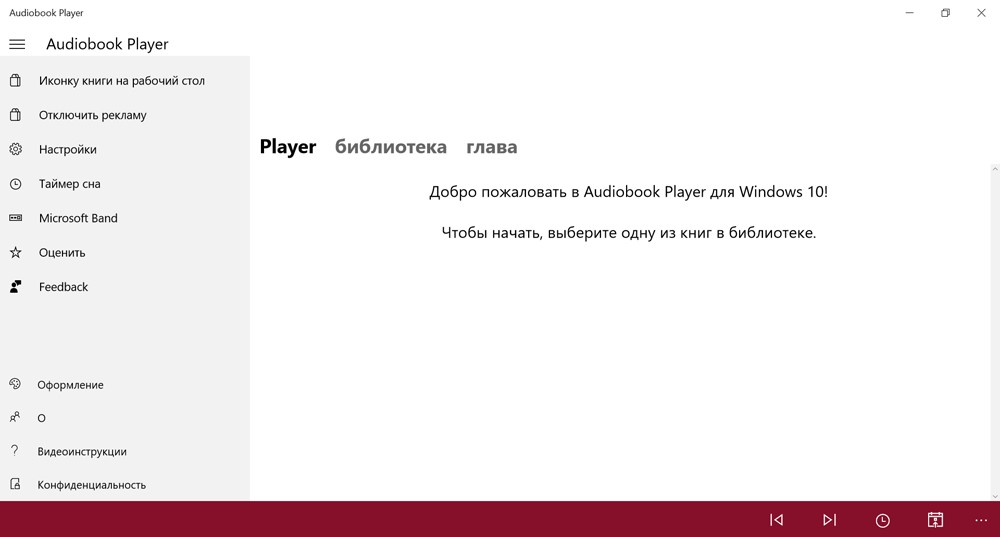
L'écran principal se caractérise par la simplicité et l'ascétisme - à gauche, dans la colonne en surbrillance, il y a des paramètres et autres absurdités, dont un peu en dessous, et au centre - un message d'accueil et trois sous-sections : Lecteur, Bibliothèque et Chapitre.
Donc la partie gauche. Ne soyez pas gêné par sa largeur déraisonnablement grande par rapport au reste du champ - cela peut être facilement corrigé. Il suffit de cliquer sur le bouton de trois segments horizontaux parallèles dans le coin supérieur gauche et vous obtiendrez ceci :
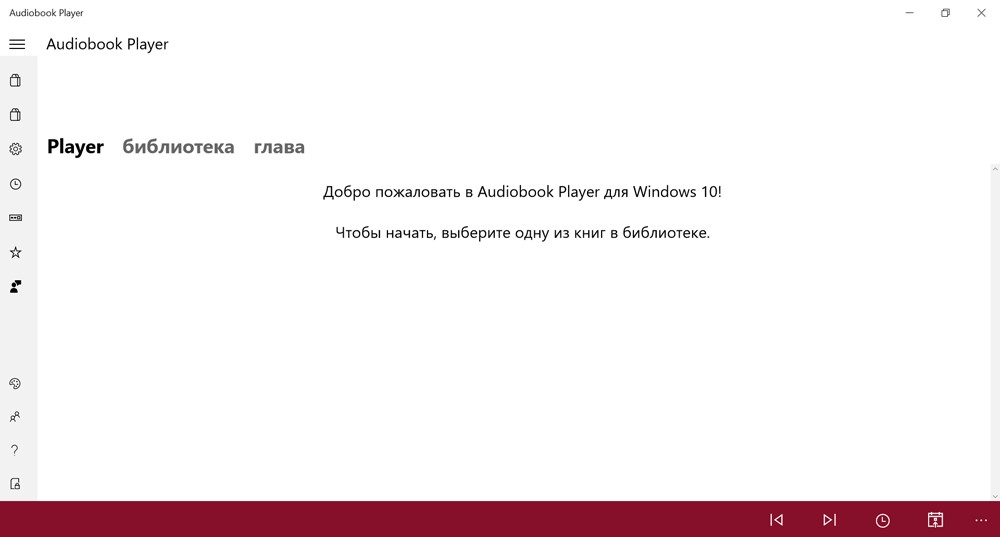
Que peut-on trouver ici en général et en quoi cette colonne est-elle utile. Il est possible de :
- ajoutez l'icône du livre que vous écoutez directement sur le bureau (vous n'y croirez pas, mais une si petite chose coûte 42 ₴ supplémentaires !)
- désactiver la publicité (oui, ₴42 de plus)
- régler la minuterie de mise en veille
- configurer la connexion du bracelet fitness Microsoft Bracelet
- ajuster entièrement la fonctionnalité et l'apparence de l'application à vos besoins
Les deux derniers points sont particulièrement intéressants. La première est due au fait qu'à l'aide du bracelet, vous pouvez recevoir des notifications sur certains événements (changement de chapitre, fin du livre audio, sur le fait que le dernier chapitre est déjà en cours de lecture). La seconde – parce que la possibilité de personnaliser l’application est tout simplement très pratique. Dans les paramètres généraux, vous pouvez régler l'affichage de la durée du son, définir l'intervalle d'avance rapide et activer/désactiver la lecture lorsque vous cliquez sur la couverture du livre. Ici, vous pouvez changer la langue de l'application - l'allemand, l'anglais, l'espagnol, le français, le polonais et le russe sont disponibles.
Mais quand je suis arrivé aux paramètres du thème, j'étais très heureux - il s'est avéré qu'il existe une option pour définir un thème sombre et ajouter votre fond d'écran comme arrière-plan !
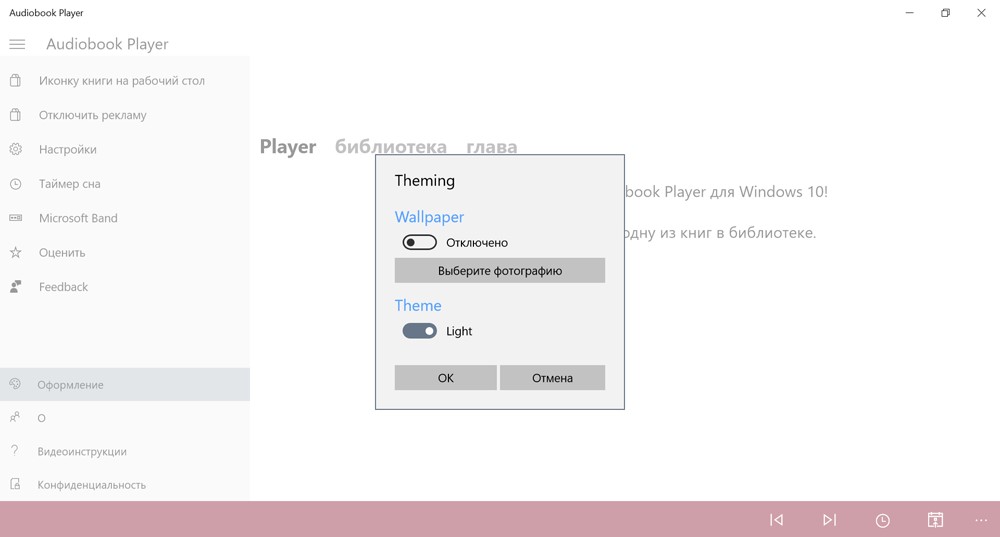
Et puis il y a un problème : après avoir sélectionné une image pour l'arrière-plan et appuyé sur le bouton Ok, l'application plante dans 100 % des cas. Merci qu'au moins l'interface utilisateur soit devenue sombre.
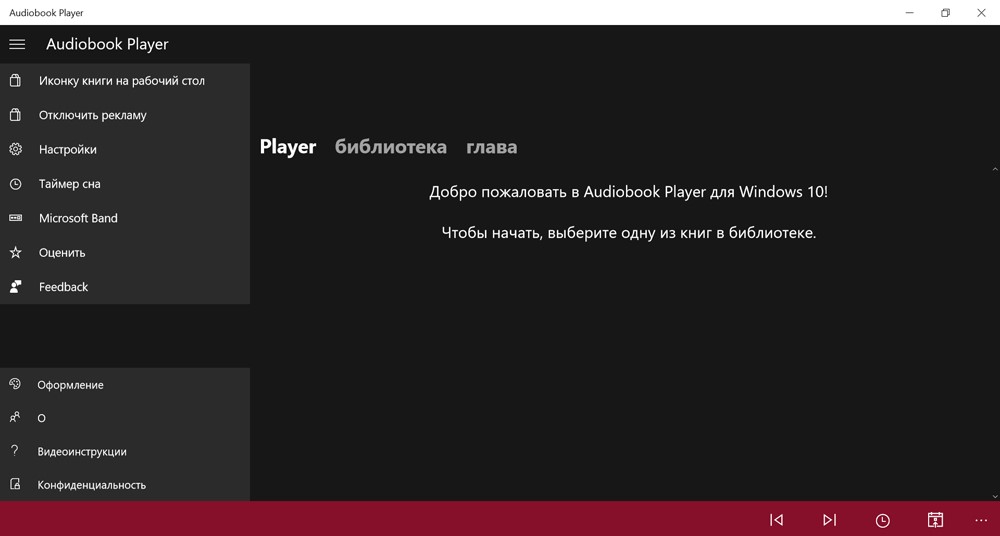
opportunités
Sur l'écran principal, l'onglet Lecteur affiche le livre audio actuellement actif, les boutons de lecture et de « partage », ainsi que le réglage de la minuterie et de la vitesse de lecture.
Le nom de l'onglet Bibliothèque parle de lui-même : tous vos livres se trouvent ici. Vous pouvez les ajouter ici à la fois à partir de sources locales et à partir du stockage cloud OneDrive et Dropbox.
Je recommande au tout début de cliquer sur l'icône + et de sélectionner le dossier pré-créé avec les livres audio ou sur l'icône en forme de clé et de sélectionner l'option "Créer un dossier pour les livres audio". Après avoir ajouté le dossier, assurez-vous de mettre à jour la liste - icône avec des flèches circulaires.
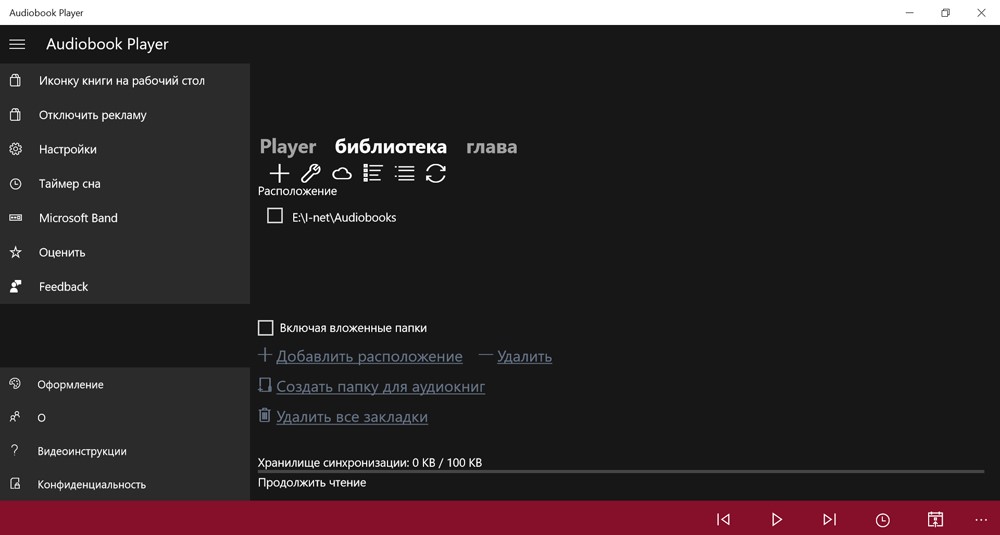
Dans la Bibliothèque, il est possible d'afficher à la fois une liste et de grandes icônes, et des filtres sont disponibles : par date, titre et artiste.
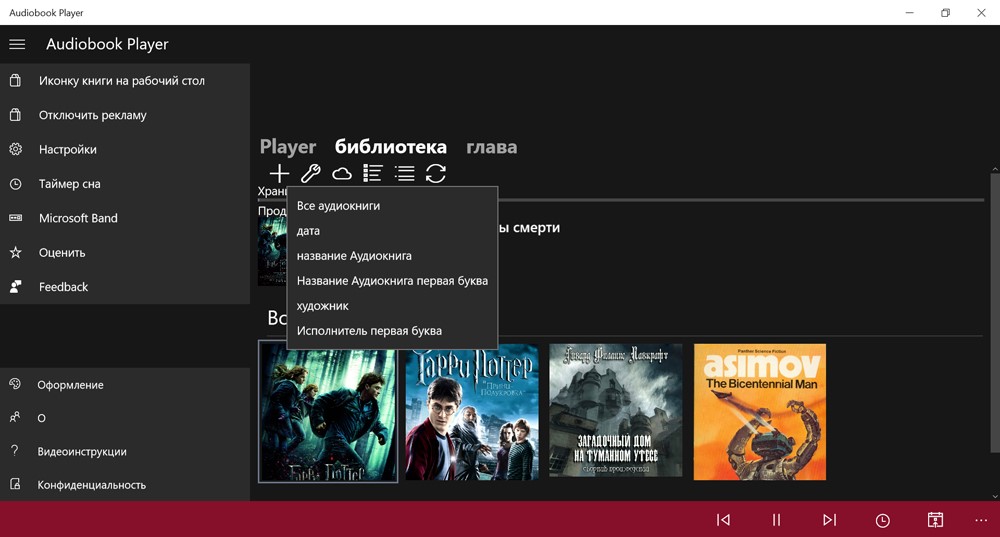
Dans l'onglet Chapitre, vous pouvez basculer entre les fichiers de chapitre sans avoir à quitter l'application - c'est pratique.
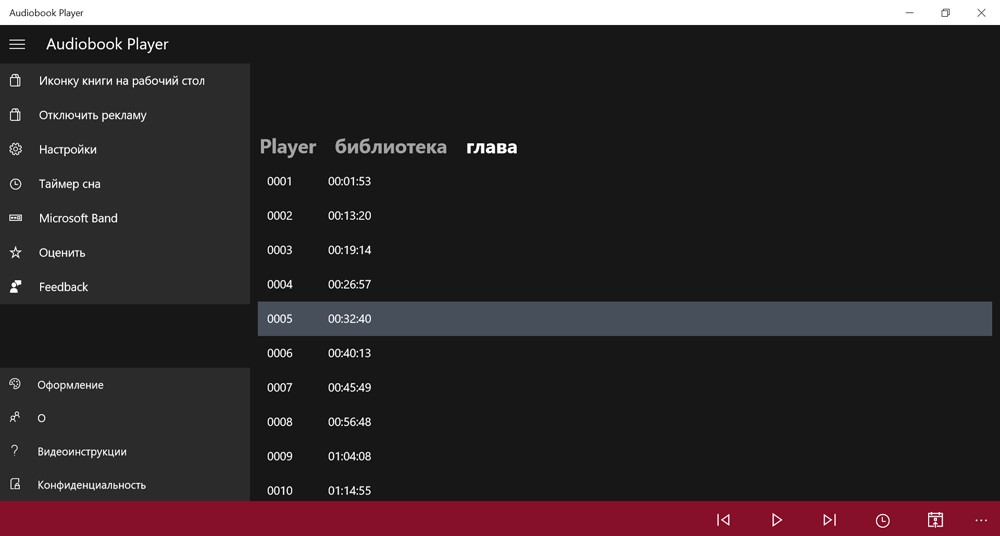
En général, l'Audiobook Player s'acquitte pleinement de ses tâches de lecture de livres audio, mais je n'ai pas pu forcer l'application à afficher les titres de la Bibliothèque en plus des couvertures. Je ne sais pas ce qu'il faut pour cela.
Merci de votre intérêt pour cette rubrique. Si vous avez des idées sur l'application sur laquelle vous aimeriez en savoir plus, écrivez dans les commentaires.
Lisez également d'autres documents de la section des applications Windows :